Berikut adalah cara membuat MOL diambil dr blog Pak Sobirin master kompos :
http://www.clearwaste.blogspot.com/
Banyak yang bertanya cara membuat Mikro Organisme Lokal (MOL).
Setelah diberi penjelasan bahannya dari sampah dapur yang membusuk atau bahan lain yang berjamur, kebanyakan mundur karena jijik, bau.
Berikut saya membuat MOL yang relatif bersih, dari tapai atau peuyeum.MOL adalah kumpulan mikro organisme yang bisa “diternakkan”, fungsinya dalam konsep “zero waste” adalah untuk “starter” pembuatan kompos organik.
Dengan MOL ini maka konsep pengomposan bisa selesai dalam waktu 3 mingguan.Dalam blog ini beberapa waktu lalu telah banyak saya uraikan cara-cara membuat MOL yang gratisan, yaitu dari bahan sampah dapur yang mudah membusuk, sayur kemarin yang basi. Bisa juga dari bahan lain misalnya keong sawah yang ditumbuk, buah nenas yang busuk. Tinggal pilih bahan yang paling mudah didapat disekitar kita.
Setelah bahan dipilih dari salah satu di atas, kemudian dimasukkan ke dalam drum plastik, dan diberi air, hingga bahan tenggelam. Setelah 4 atau 5 hari MOL ini sudah bisa dipakai.Selain untuk “starter” kompos, MOL bisa juga dipakai untuk “pupuk cair” dengan cara diencerkan terlebih dahulu, 1 bagian MOL dicampur 15 bagian air. Siramkan pada tanah di sekitar tanaman.
Upayakan jangan mengenai batang tanaman. Untuk ”anggrek”? Karena anggrek ini tumbuh di pakis dan akarnya menonjol, saya tidak menyarankan dengan pupuk cair MOL ini. Nanti pakisnya di makan MOL dan timbul panas yang bisa mematikan anggrek. Jadi baiknya untuk tanaman yang tumbuh di tanah saja, dan tanahnya yang disiram MOL encer.Kembali ke MOL tapai atau MOL peuyeum, saya sebut lebih bersih, karena bahannya juga bersih, dan tidak ada kesan menjijikkan. Bisa tapai singkong atau peuyeum ketan, pilih yang paling mudah didapat.Pertama, siapkan botol plastik air minum kemasan ukuran besar (1.500 mililiter).
Cukup satu botol kosong saja, tidak usah dengan tutupnya.Kedua, beli tapai atau peuyeum, sedikit saja, soalnya butuhnya juga hanya 1 ons, lalu masukkan dalam botol tadi.Ketiga, isikan air dalam botol yang telah berisi tapai atau peuyeum tadi. Tidak usah penuh, cukup hampir penuh.Keempat, masukkan gula ke dalam botol yang telah diisi tapai atau peyeum dan air tadi. Bisa gula pasir atau gula merah, 5 sendok makan.Kelima, kocok-kocok sebentar agar gula melarut.Keenam, biarkan botol terbuka tidak ditutup selama 4 atau 5 hari.
Selanjutnya, selamanya botol tidak ditutup, biar MOL-nya bisa bernafas.Ketujuh, setelah 5 hari, dan kalau dicium akan berbau wangi alkohol, maka MOL telah bisa dipakai.Kedelapan, kalau ingin ”beternak” MOL, maka ambillah botol kosong yang sejenis, lalu bagilah MOL dari botol yang satu ke botol kedua. Separoh-separoh. Lalu isikanlah air ke dalam botol-botol tadi sampai hampir penuh, dan kemudian masukanlah gula ke masing-masing botol dengan takaran seperti di atas. Maka kita punya 2 botol MOL.
Bila ingin memperbanyak lagi ke dalam botol-botol yang lain, lakukanlah dengan cara yang sama.Selamat mencoba, moga-moga sukses, dan buatlah kompos agar kita tidak membuang sampah ke luar rumah.
Setelah MOL peuyeum selesai saya buat, saya mencobanya untuk starter pengomposan. Ternyata MOL peuyeum ini bagus, cepat bereaksi sebagai starter kompos. B
ahan kompos yang tadinya hijau dan coklat, dalam sehari sudah menghitam dan menghangat.Komposter areob saya hanya satu, yaitu yang model bata terawang ukuran 1x1x1 meter kubik. Saat saya akan mencoba membuat kompos dengan MOL peuyeum, maka terpaksa saya menggunakan keranjang sampah terbuat dari anyaman bambu, ukuran kira-kira 50 cm x 50 cm x 50 cm. Keranjang bambu ini tidak rapat, udara bisa masuk, jadi bagus sebagai komposter aerob.Bahan-bahan kompos yang digunakan adalah daun-daun segar hijau dan daun-daun kering coklat yang ada di halaman rumah. Bahan-bahan tadi dicacag kecil-kecil ukuran 3 cm-an. Lalu dimasukkan ke dalam keranjang tadi. Setelah itu siramkan MOL peuyeum yang dicampur air secukupnya, tetapi tidak encer, masih agak pekat-pekat sedikit. Bahan kompos yang telah disiram MOL peuyeum diaduk-aduk agar MOL-nya merata.
Kemudian keranjang ditutup dengan karung goni, bagusnya karung goni yang bolong-bolong.Karena saya meletakkan keranjang komposter ini di halaman terbuka, maka saya tutupkan plastik agar tidak kehujanan.
Hari esoknya saya coba membukanya. Ternyata hasilnya sangat bagus.Pada hari pertama saja, bahan-bahan kompos yang tadinya hijau dan coklat telah berubah menjadi kehitaman dan suhunya hangat-hangat panas. Saya menilainya sangat bagus, diharapkan tidak lebih dari 3 minggu nanti, kompos dengan MOL peuyeum ini selesai berproses dan bisa dimanfaatan. Mari kita coba membuat kompos dengan cara ini, supaya rumah kita bersih dari sampah dengan memproses sendiri.
Tiga kali pak Dwi Suhendi mengirim e-mail kepada saya menanyakan cara membuat kompos tahap demi tahap bagi pemula. Sekalian menjelaskan kembali kepada pak Dwi, berikut ini saya transkrip-kan tanya jawabnya, semoga bermanfaat pula untuk yang berminat.
DWI: Untuk pembuatan kompos non protein, tolong diinfokan mana-mana atau apa saja yang perlu saya perhatikan. Dari blog clearwaste, cara yang saya tangkap kira-kira seperti ini (saya baru pertama kali membuat kompos): buat MOL dulu,. Kira-kita perbandingannya berapa ya pak? Juga waktu prosesnya berapa lama?. Lalu ciri-ciri MOL yang sudah siap pakai bagaimana ya?
SOB: Buat MOL dulu, misalnya MOLtapal masukkan dalam botol plastik air kemasan aqua ukuran 1500 ml (ukuran besar), tambahkan air sebanyak 3/4 isi botol, tambahkan gula pasir 5 sendok makan.
JANGAN ditutup, biarkan botol terbuka. Biarkan berproses dengan waktu antara 5-7 hari.
Ciri-cirinya yaitu: air keruh, air bau alkohol atau tapai (peuyeum).DWI: Setelah MOL sudah siap, kemudian siapkan bahan-bahan kompos non proteinnya, contoh sayur-sayuran segar sisa bahan masakan (tangkai dan batangnya), dan daun-daun yang coklat. Kalau saya sulit mendapatkannya bagaimana pak? Apakah sayuran hijau saja tidak bisa? Kalau sisa sayur kemarin bisa diikutkan tidak?
Kalau bisa, perlu ditiriskan tidak dari air sayurnya?
SOB: Sisa potongan sayuran segar berwarna hijau diperlukan karena mengandung nitrogen. Kalau tidak ada sisa potongan sayuran segar, bisa diganti dengan daun hijau dari pagar hidup (teh-tehan, beluntas, dan sejenisnya).
Kemudian daun-daun kering yang jatuh dari ranting pohon dan sudah berwarna cokat diperlukan karena mengandung karbon. Daun-daun kering ini bisa diambil dari pekarangan rumah atau pinggir jalan. Upayakan ada yang hijau dan ada yang coklat, dengan perbandingan hijau:coklat kira-kira 1 : 1.
Ranting atau kayu jangan diikutkan, nanti kalau kurang sempurna prosesnya bisa mengundang rayap. Sayur kemarin yang sudah jadi masakan sebaiknya TIDAK untuk bahan kompos aerob. Sayuran yang sdh dimasak lengkap dengan kuahnya baiknya untuk bahan MOL DAPUR, atau masukkan saja ke lubang kompos ANAEROB.
DWI: Setelah bahan lengkap, bahan sayuran di rajang sampai kecil, baru kemudian di semprotkan MOL nya.
Menyemprot dengan MOL ini sampai basah tidak pak?SOB: Bahan kompos yang hijau dan coklat dirajang kecil-kecil (hati-hati bila merajang dengan bedog atau bendo, meleset sedikit bisa kena jari tangan).
Ukuran rajangan rata-rata 3 cm. Menyemprot MOL jangan basah kuyup, tetapi cukup LEMBAB saja.DWI: Saya menngunakan wadah atau komposter menggunakan karung bekas beras. Bahan-bahan yang telah diberi MOL, dimasukan ke dalam karung. Karung perlu dilubangi atau tidak pak? Atau udaranya cukup dari membuka karung setiap 3 hari sekali ?SOB: Karena prosesnya AEROB, maka karung perlu dilubangi kecil-kecil, asal bahan kompos tidak bisa keluar dari lubang. Cara melubangi dengan dicoblos dengan paku besar, obeng, atau pisau kecil. Bagusnya dipakai saja karung yang sudah berlubang-lubang yang biasa untuk wadah buah-buah atau kentang (ada yang warna biru atau merah, beli atau minta saja di tukang sayur di pasar tradisional). Isikan bahan kompos yang sudah disemprot MOL ke dalam karung, sampai penuh, lalu diikat.
DWI: Setiap 3 hari karung dibuka dan disemprot MOL lagi. Antara hari 1 – 3 itu boleh ditambahkan sampah hijau yang lain tdk pak? Apa tunggu sampai kompos pertama jadi?SOB: Kalau pakai karung, karena volumenya terbatas, biarkan saja sampai proses selesai selama 3 minggu. Jangan ditambah-tambah bahan kompos baru. Tiap 3 hari diaduk, dibolak-balik, semprotkan MOL, lembab saja. Tanda-tanda berhasil: hari ke 3 sampai hari ke 15 suhu meningkat tinggi, bisa sampai 60-70 derajat C. Hari ke 16 sampai hari ke 20 suhu mendingin. Warna kompos coklat kehitaman. Hari ke 27 bisa dipanen. Jangan kaget, volume bahan-bahan yang tadinya satu karung penuh, kalau sudah jadi kompos tinggal 1/2 atau 1/3 nya. Baiknya gunakan juga MOL dapur sebagai perbandingan. Artinya buat beberapa karung, 2 atau 3 karung tapi MOL-nya beda2. Periksa bagus yang mana hasilnya. Syarat utama: bahan kompos di rajang2 kecil2 ukuran 3-5 cm, selama proses di aduk-aduk paling tidak 3 hari sekali. Lebih bagus lagi bahan-bahan kompos tadi dicampur dengan kotoran ayam, kelinci, sapi (kalau ada).DWI: Untuk pembuatan kompos pertama kali, kompos akan jadi dalam waktu kurang lebih 3 minggu. Benarkah?SOB: Benar, asal mengikuti langkah-langkah seperti yang telah dijelaskan.Selamat mencoba dan
YANG UTAMA ADALAH: RUMAH MENJADI ZERO WASTE. Setelah sukses membuat kompos, upayakan ada nilai tambah dengan membangun AGROHOME, yaitu pertanian rumah tangga.
Sumber :
http://www.clearwaste.blogspot.com/





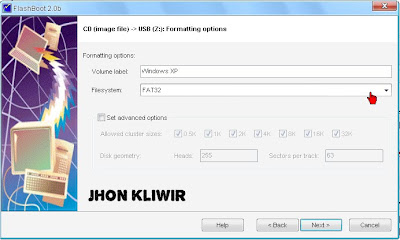
 .
. ]
]

